Samsung C20 Black: Телефонная книга
Телефонная книга: Samsung C20 Black
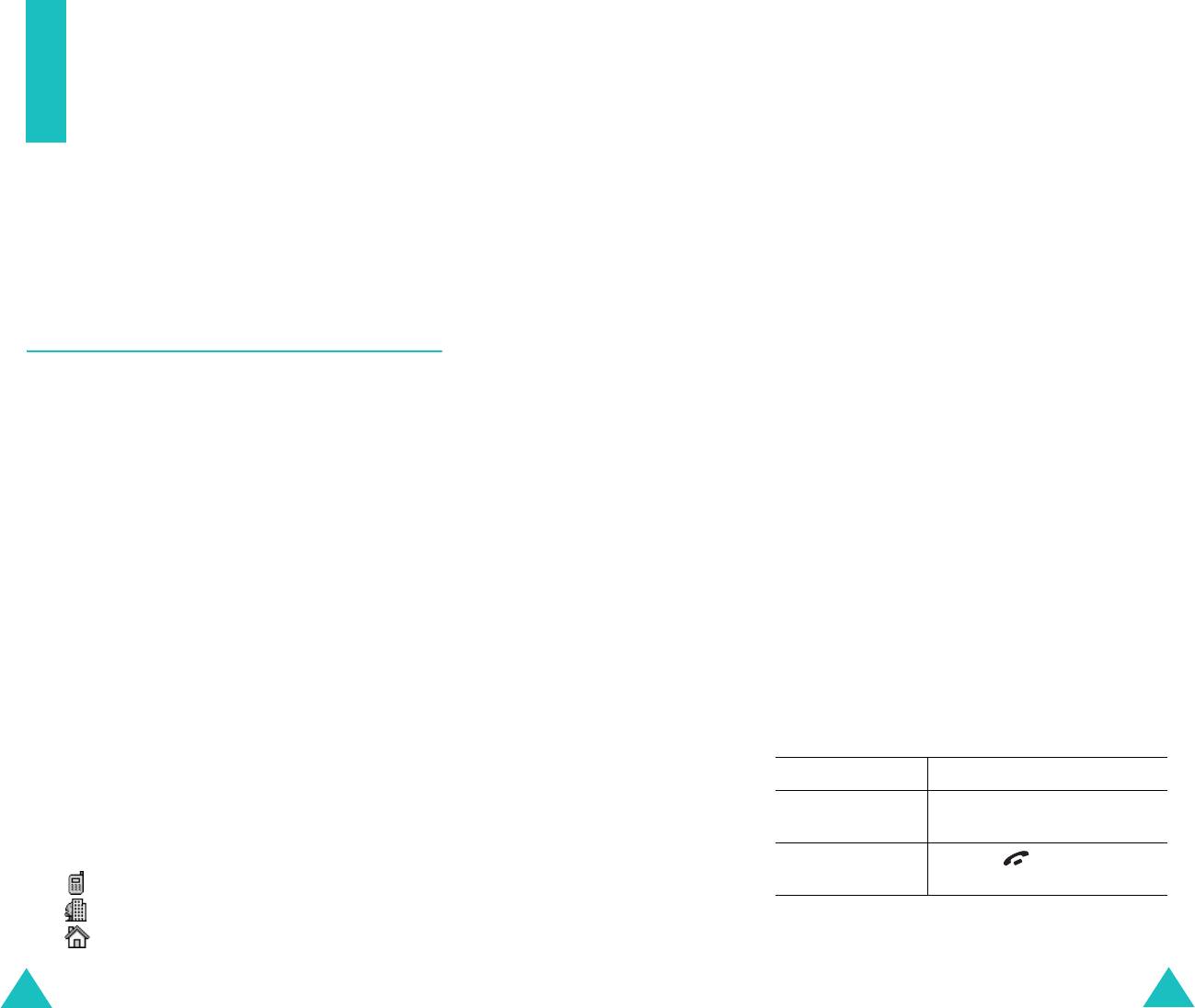
Телефонная книга
Телефонная книга
Выберите категорию клавишей «Влево» или
Телефонные номера и соответствующие им имена
«Вправо», затем нажмите программную клавишу
можно хранить в памяти SIM-карты и в памяти
Выбрать
.
телефона. Это разные устройства, но они используются
4. Клавишей «Вверх» или «Вниз» выберите тип
как единая телефонная книга.
памяти (
SIM
или
Телефон
) и нажмите программную
клавишу
Выбрать
.
Запись телефонного номера вместе с
Примечание
. В случае смены телефонного аппарата
именем
все номера, хранящиеся в памяти SIM-карты, будут
доступны в новом телефоне, а все номера,
хранящиеся в памяти телефона, необходимо будет
Предусмотрено два способа сохранения номера:
вводить заново.
• с помощью программной клавиши
Сохран.
в режиме
ожидания;
5. Введите имя и нажмите программную клавишу
Да
.
• с помощью пункта
Новая запись
в меню телефонной
Максимальная длина имени зависит от SIM-карты.
книги.
Подробнее ввод символов рассматривается на
стр. 41.
Сохранение номера в режиме ожидания
6. Если номер и имя требуется сохранить в другой
Сразу после начала ввода номера над левой
ячейке, клавишей
C
сотрите предлагаемый номер
программной клавишей появляется надпись
Сохран.
,
ячейки и введите требуемый номер с помощью
что позволяет сохранить номер в телефонной книге.
цифровых клавиш.
1. Введите номер, который требуется сохранить.
7. Сохраните имя и номер, нажав программную
клавишу
Да
.
Примечание
. В случае ошибки при вводе номера
исправьте его с помощью клавиши
C
. Подробнее см.
После сохранения на дисплее отображается новая
стр. 26.
созданная запись или имя в телефонной книге.
2. Убедившись в правильности номера, нажмите
программную клавишу
Сохран.
8.
Для... Нажмите...
использования
программную клавишу
Опции
.
3. Выберите значок, соответствующий категории
параметров ввода
Подробнее см. стр. 57.
сохраняемого номера. Предусмотрены три
категории:
возврата к экрану
клавишу .
• - номер мобильного телефона;
режима ожидания
• - рабочий номер;
• - домашний номер.
54
55
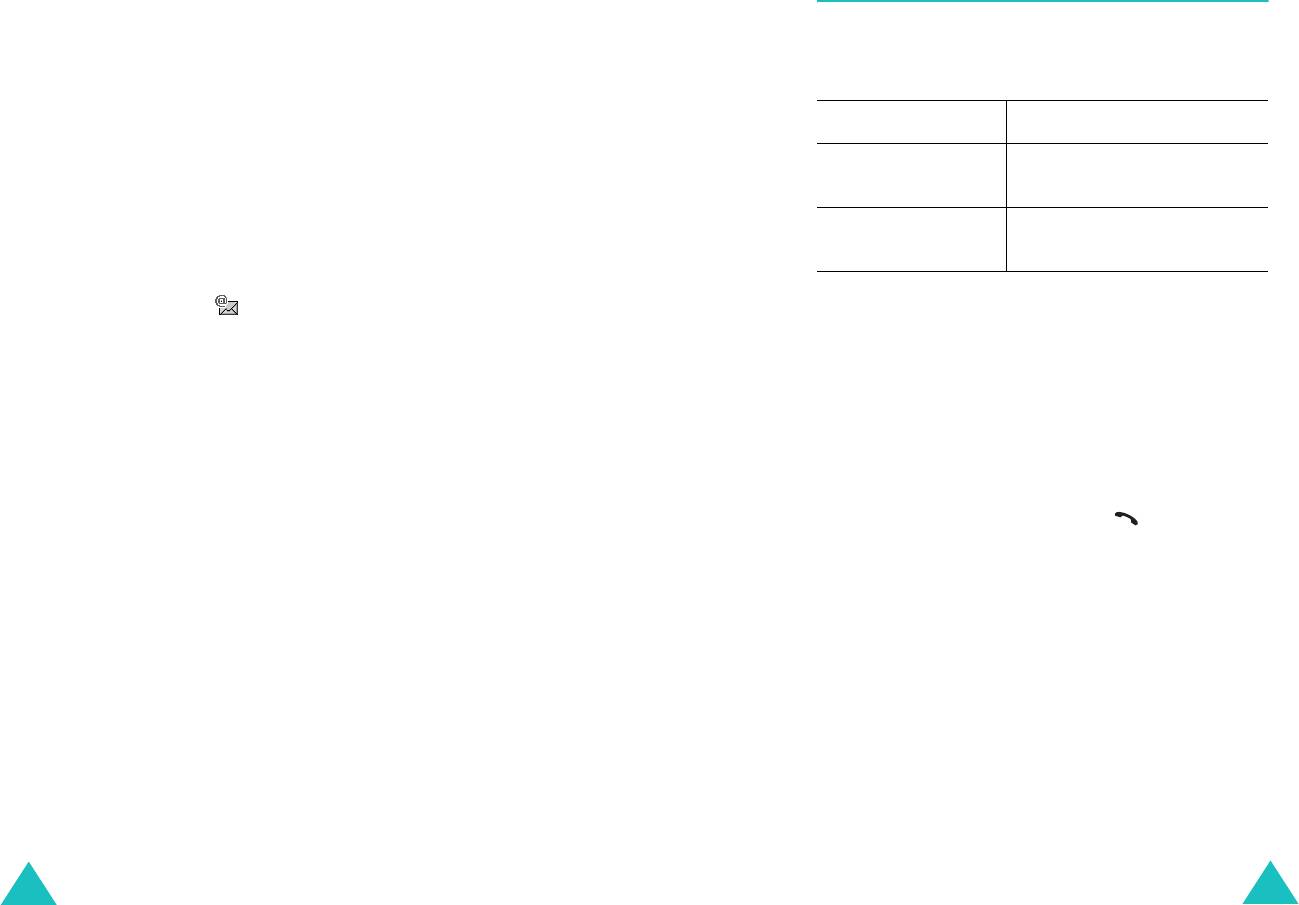
Телефонная книга
Телефонная книга
Сохранение номера с помощью меню
Функции телефонной книги
телефонной книги
Для доступа к функциям телефонной книги нажмите
1. На экране режима ожидания нажмите программную
программную клавишу
Опции
при открытой записи
клавишу
Тел.Кн
.
телефонной книги.
2. Клавишей «Вверх» или «Вниз» перейдите к пункту
Для... Нажмите...
Новая запись
и нажмите программную клавишу
Выбрать
.
выбора выделенного
программную клавишу
пункта
Выбрать
.
3. Клавишей «Влево» или «Вправо» выберите значок,
соответствующий категории сохраняемого номера,
выделения другого
клавишу «Вверх» или «Вниз»
затем нажмите программную клавишу
Выбрать
.
пункта
до выделения нужного пункта.
Примечание
. На этом этапе можно выбрать значок
электронной почты (). Он позволяет вместо номера
Предусмотрены следующие варианты:
телефона сохранить адрес электронной почты.
Вставить
: позволяет вставить номер для режима
4. Клавишей «Вверх» или «Вниз» выберите тип
обычного набора номера. Эта функция служит для
памяти (
SIM
или
Телефон
) и нажмите программную
набора номера, похожего на номер из телефонной
клавишу
Выбрать
.
книги, например, с другим добавочным номером на том
же предприятии.
5. Введите имя и нажмите программную клавишу
Да
.
С помощью клавиши
C
внесите в номер необходимые
Максимальная длина имени зависит от SIM-карты.
изменения; подробнее см. стр. 26. Когда номер будет
Подробнее ввод символов рассматривается на
готов для набора, нажмите клавишу .
стр. 41.
Редактировать
:
позволяет отредактировать имя и
6. Введите сохраняемый номер или адрес и нажмите
номер.
программную клавишу
Сохран
.
Для изменения одного номера для выбранного
7. Для сохранения номера переходите к шагу 6 на
имени выберите пункт
Одну запись
. В случае
стр. 55.
изменения имени номер сохраняется отдельно. Для
изменения в записи только имени выберите пункт
Все записи
.
Удалить
: позволяет удалить имя и номер из
телефонной книги. Для подтверждения удаления имени
и номера нажмите программную клавишу
Да
.
56
57
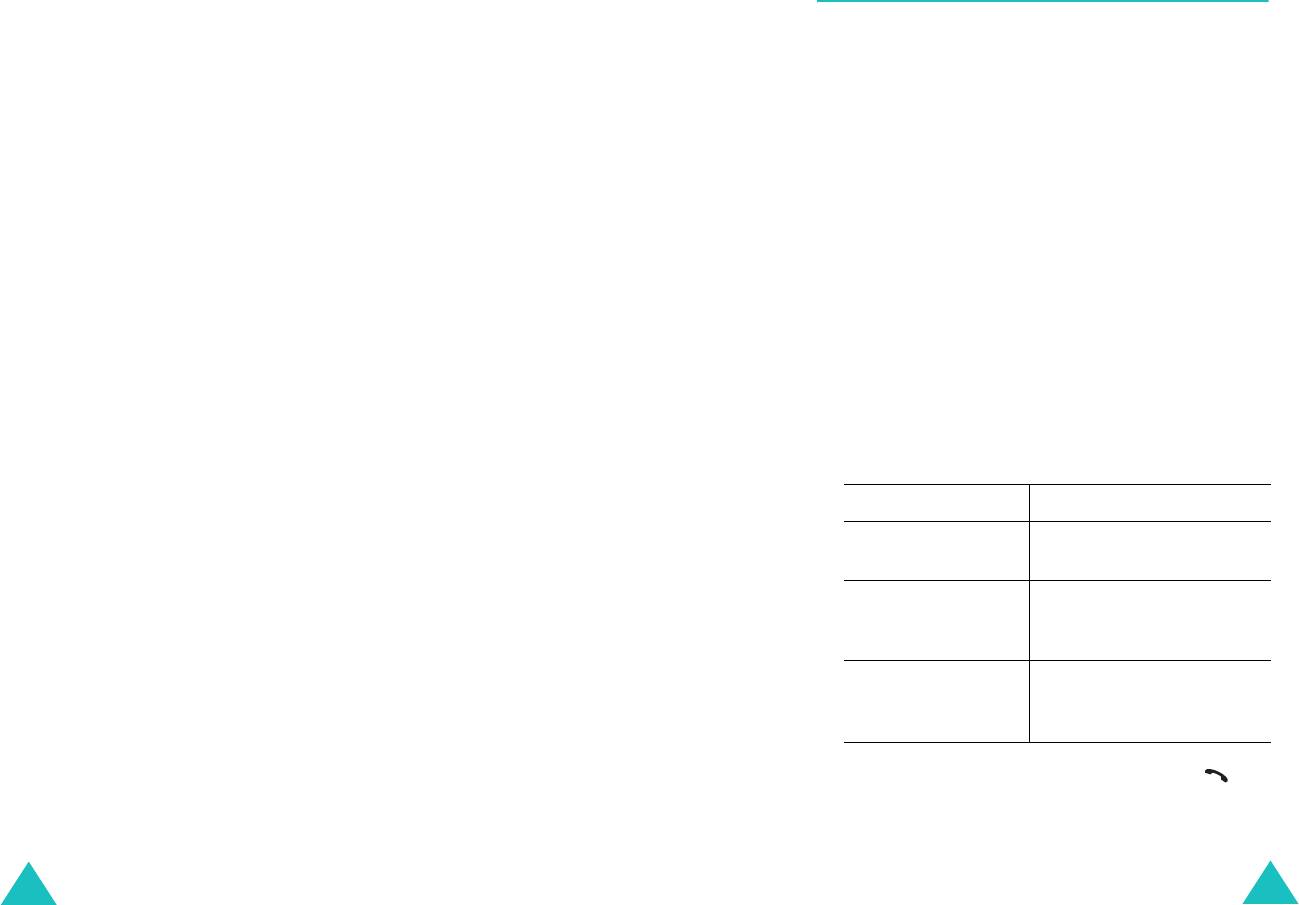
Телефонная книга
Телефонная книга
Копировать
: позволяет скопировать номер в другую
Поиск номера в телефонной книге
ячейку памяти. Используйте эту функцию для
сохранения номера, аналогичного хранящемуся в
Поиск номеров, хранящихся в телефонной книге,
памяти; отредактируйте скопированный номер и
возможен двумя способами – по имени и по группе
сохраните его в телефонной книге.
абонента.
Группа абонентов
: позволяет назначать записям в
телефонной книге одну из групп абонентов для того,
Поиск номера по имени
чтобы при поступлении вызова телефон подавал
специальные сигналы вызова, соответствующие
1. На экране режима ожидания нажмите программную
группе, к которой относится вызывающий абонент.
клавишу
Тел.Кн
.
Выберите одну из десяти имеющихся групп.
2. Нажмите программную клавишу
Выбрать
при
Для удаления записи из всех групп выберите вариант
выделенном пункте
Найти
. Запрашивается ввод
Нет группы
.
имени.
Подробнее изменение свойств группы абонентов
3. Введите несколько первых букв имени, которое
рассматривается на стр. 61.
требуется найти.
Создать запись
: позволяет добавить для текущего
Выводятся записи телефонной книги, начиная с
выбранного имени новый номер.
первой записи, соответствующей введенным
буквам.
4.
Для... Нажмите...
просмотра
программную клавишу
выделенной записи
Просмотр
.
выбора другой
клавишу «Вверх» или
записи
«Вниз», пока не будет
выделен требуемый пункт.
поиска имени,
клавишу, соответствующую
начинающегося с
требуемой букве.
другой буквы
5. Найдя требуемую запись, нажмите клавишу для
набора номера или программную клавишу
Опции
для доступа к функциям телефонной книги;
подробнее см. стр. 57.
58
59
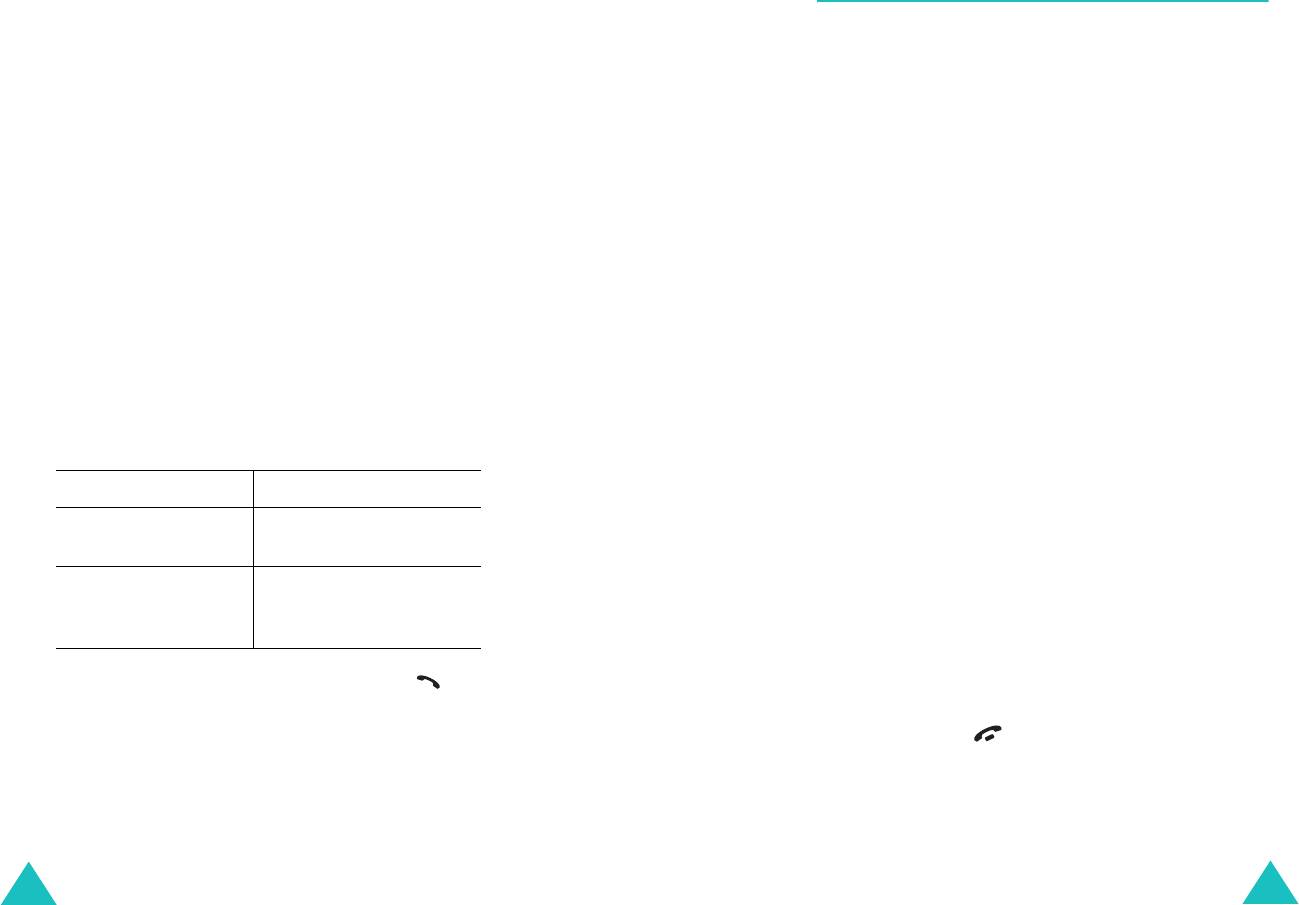
Телефонная книга
Телефонная книга
Поиск номера по группе абонентов
Редактирование группы абонентов
1. На экране режима ожидания нажмите программную
1. На экране режима ожидания нажмите программную
клавишу
Тел.Кн
.
клавишу
Тел.Кн
.
2. Клавишей «Вверх» или «Вниз» перейдите к пункту
2. Клавишей «Вверх» или «Вниз» перейдите к пункту
Найти группу
и нажмите программную клавишу
Правка группы
и нажмите программную клавишу
Выбрать
. Запрашивается ввод имени группы.
Выбрать
.
3. Введите несколько первых букв имени группы,
3. Для просмотра списка групп служат клавиши
которую требуется найти.
«Вверх» и «Вниз».
Выводится список групп абонентов, начиная с
первой группы, соответствующей введенным
4. Когда будет выделена требуемая группа, нажмите
буквам.
программную клавишу
Опции
.
4. При необходимости с помощью клавиши «Вверх»
5. Выбирая каждый из параметров, внесите в него
или «Вниз» перейдите к требуемой группе и
требуемые изменения. Предусмотрены следующие
нажмите программную клавишу
Просмотр
.
варианты:
•
Звук звонка
: позволяет выбрать сигнал вызова,
Выводятся записи телефонной книги, относящиеся
используемый при поступлении голосового
к данной группе абонентов.
вызова от члена группы.
•
Звук SMS
: позволяет выбрать сигнал,
5.
Для... Нажмите...
используемый при поступлении сообщения от
члена группы.
просмотра
программную клавишу
выделенной записи
Просмотр
.
•
Картинка
: позволяет задать значок,
отображаемый при поступлении голосового
выбора другой записи клавишу «Вверх» или
вызова от члена группы.
«Вниз» до выделения
•
Название группы
: позволяет задать имя группы.
нужной записи.
Подробнее ввод символов рассматривается на
стр. 41.
6. Найдя требуемую запись, нажмите клавишу для
набора номера или программную клавишу
Опции
6. Завершив изменение параметров, нажмите
для доступа к функциям телефонной книги;
клавишу
C
или .
подробнее см. стр. 57.
60
61
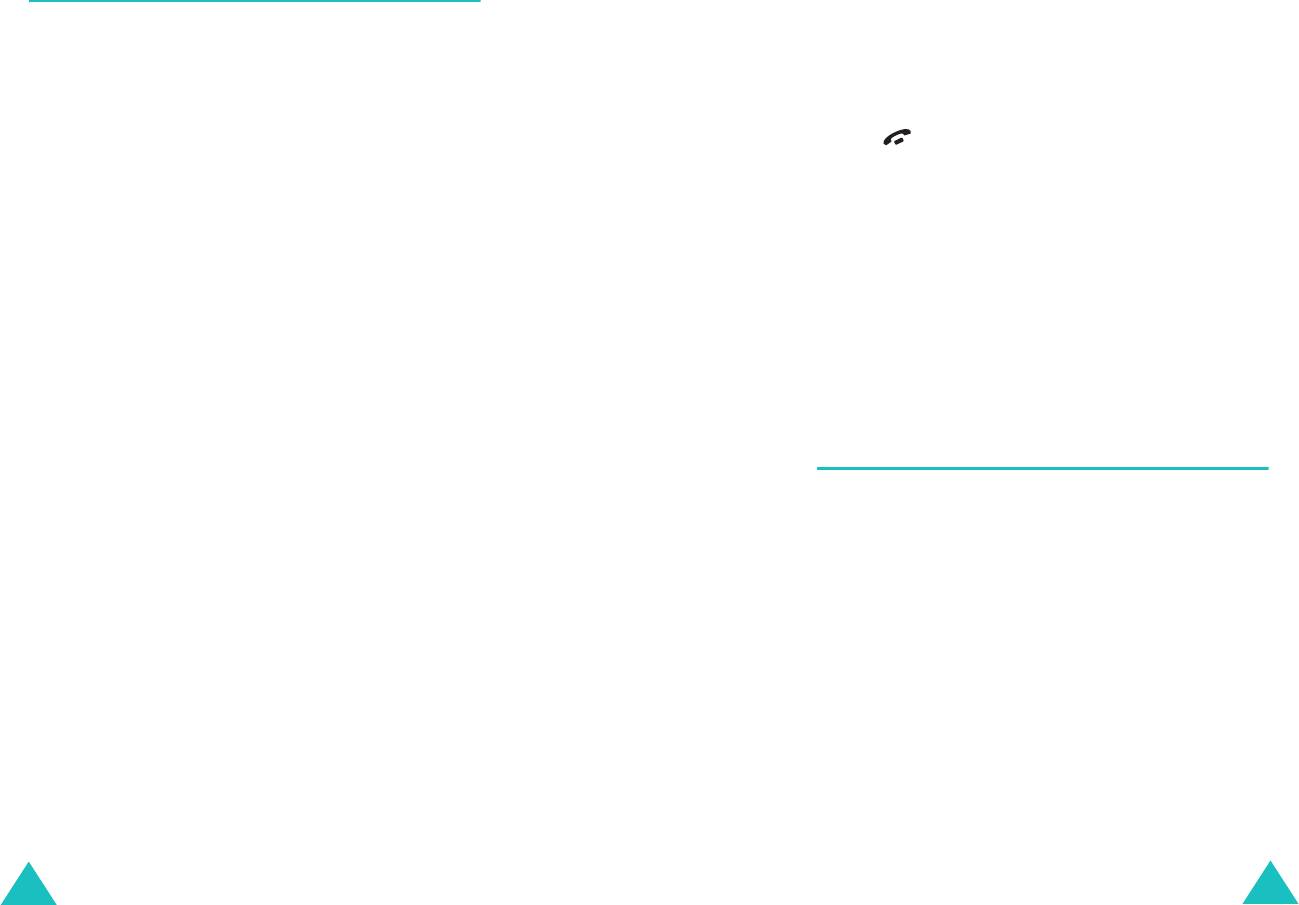
Телефонная книга
Телефонная книга
Быстрый набор
•
Удалить все
: позволяет сбросить установки для
всех клавиш и отменить назначение номеров для
всех клавиш.
Для телефонных номеров, сохраненных в телефонной
книге, можно задать до восьми номеров быстрого
•
Номер
: позволяет просмотреть номер,
набора, для вызова которых достаточно нажать
назначенный данной клавише.
соответствующую цифровую клавишу.
7. Завершив задание параметров, нажмите клавишу
C
или .
Задание записей для быстрого набора
1. На экране режима ожидания нажмите программную
Быстрый набор из телефонной книги
клавишу
Тел.Кн
.
Для быстрого набора номеров, назначенных клавишам
2. Клавишей «Вверх» или «Вниз» перейдите к пункту
2
–
9
, нажмите соответствующую клавишу и
Быстрый набор
и нажмите программную клавишу
удерживайте ее нажатой.
Выбрать
.
Примечание
. Ячейка памяти 1 зарезервирована для
3. Выберите клавишу, которую требуется назначить
номера сервера голосовой почты.
номеру быстрого набора (от
2
до
9
), и нажмите
программную клавишу
Да
.
Примечание
. Если выбранной клавише уже был
Удаление всех записей из телефонной
назначен номер, вместо программной клавиши
Да
книги
отображается программная клавиша
Опции
.
Переходите к шагу 6.
Можно удалить все записи в выбранной памяти или в
4. Выберите из списка запись телефонной книги и
памяти обоих типов.
нажмите программную клавишу
Просмотр
.
1. На экране режима ожидания нажмите программную
5. Если в записи хранятся несколько номеров,
клавишу
Тел.Кн
.
выберите номер клавишей «Вверх» или «Вниз» и
нажмите программную клавишу
Выбрать
.
2. Клавишей «Вверх» или «Вниз» перейдите к пункту
Удалить все
и нажмите программную клавишу
6. После назначения номера для клавиши можно
Выбрать
.
использовать одну из следующих функций, нажав
программную клавишу
Опции
:
3. Программной клавишей
Метка
установите пометку
у очищаемой области памяти –
Все
,
SIM
или
•
Изменить
: позволяет назначить клавише другой
Телефон
.
номер.
•
Удалить
: позволяет сбросить установку и
Для снятия пометки нажмите программную клавишу
отменить назначение номера данной клавише.
Снять
.
62
63
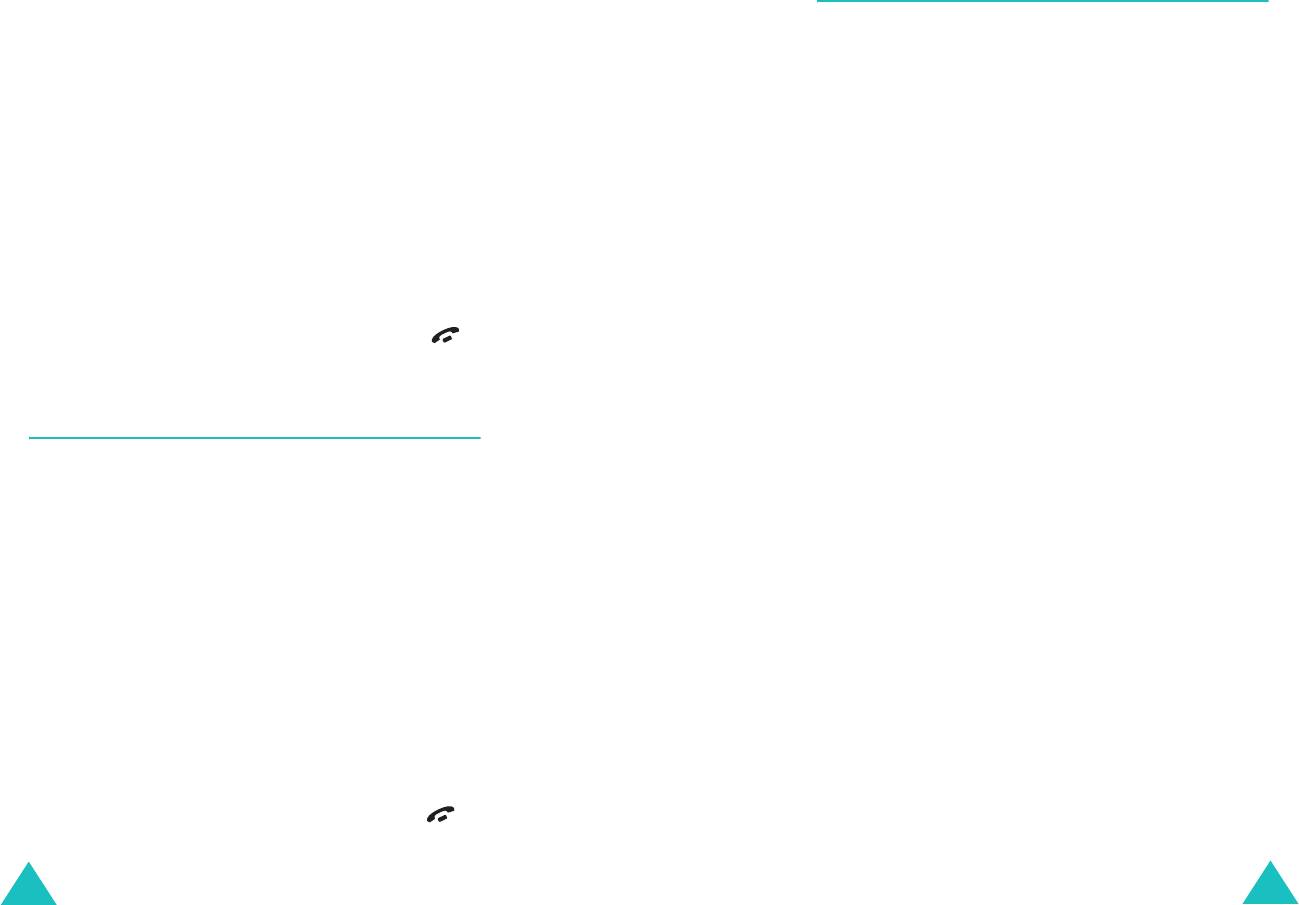
Телефонная книга
Телефонная книга
4. Завершив установку пометок, для удаления записей
Телефонные номера услуг
из выбранной области памяти нажмите
программную клавишу
Удалить
.
Предусмотрен просмотр списка телефонных номеров
услуг (SDN), назначенных поставщиком услуг. В список
5. Введите пароль телефона и нажмите программную
входят номера вызова служб экстренной помощи,
клавишу
Да
.
справочной службы и голосовой почты.
Примечание
. На заводе-изготовителе
1. В режиме ожидания нажмите программную клавишу
устанавливается пароль «00000000». Для его
Тел.Кн
.
изменения см. стр. 104.
2. Клавишей «Вверх» или «Вниз» выберите пункт
SDN
6. При появлении запроса на подтверждение нажмите
и нажмите программную клавишу
Выбрать
.
программную клавишу
Да
.
3. Для просмотра списка номеров используйте
Для отмены удаления нажмите программную
клавишу «Вверх» или «Вниз».
клавишу
Нет
.
4. Для набора отображаемого номера нажмите
7. Завершив удаление, нажмите клавишу
C
или .
программную клавишу
Вызов
.
Примечание
. Этот пункт отображается только в том
случае, если SIM-карта поддерживает функцию SDN
Проверка состояния памяти
(Телефонные номера услуг).
Можно проверить количество имен и номеров,
хранящихся в телефонной книге (в памяти SIM-карты и
телефона). Можно также проверить емкость памяти в
обоих устройствах.
1. На экране режима ожидания нажмите программную
клавишу
Тел.Кн
.
2. Клавишей «Вверх» или «Вниз» выберите пункт
Состояние памяти
и нажмите программную
клавишу
Выбрать
.
3. Для просмотра количества занятых и свободных
записей в памяти SIM-карты и телефона нажимайте
клавишу «Вверх» или «Вниз».
4. Завершив проверку, нажмите клавишу
C
или .
64
65
Оглавление
- Телефон SGH-C200 с поддержкой GPRS
- Coдержание
- Важная информация по технике безопасности
- Комплектация
- Ваш телефон
- Подготовка к работе
- Функции вызова
- Функции режима
- Ввод текста
- Меню
- Телефонная книга
- SMS сообщения
- MMS сообщения
- Журнал звонков
- Настройка звука
- Настройка телефона
- Органайзер
- Услуги сети
- WAP и Игры
- SIM AT (SIM-меню) Устранение неполадок
- Коды доступа
- Охрана здоровья и
- Глоссарий



